Siri en HomePod es aceptable para reproducir rápidamente un álbum o una lista de reproducción, o incluso para agregar una pista a la siguiente cola existente. Pero, ¿qué sucede si desea cambiar el orden de algunas canciones en esa cola o eliminar pistas? ¿O tal vez solo use su iPhone para omitir pistas, o controlar el volumen de su HomePod sin tener que hablar con la maldita cosa todo el tiempo?
Hoy descubriremos cómo.
Toma el control remoto de tu HomePod
La clave para controlar su HomePod desde su iPhone es el control Airplay en el Centro de control. Para usarlo, invoque el Centro de control como lo hace normalmente en su iPhone o iPad, y luego toque 3D o mantenga presionado el widget de control de música. Verás dos paneles: el habitual para controlar la reproducción de música en tu iPhone y otro para el HomePod. Toque cualquiera de estos para alternar entre ellos:
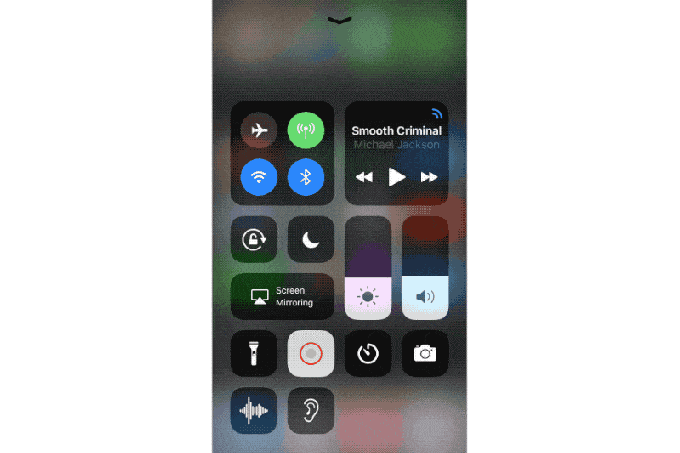
Puede controlar el HomePod directamente desde este widget, pero este panel también es una pantalla de selección. Es decir, cualquier widget que deje activo cuando salga de esta pantalla se convertirá en el widget que aparecerá en la pantalla de bloqueo de su iPhone. Por lo tanto, puede usar los botones de hardware del iPhone para controlar el volumen en el HomePod y los controles de la pantalla de bloqueo (si aparecen, no siempre aparecen) para alternar reproducción / pausa, y así sucesivamente.
Pero eso no te permite controlar la cola de reproducción. Veamos cómo hacerlo a continuación.
Cómo editar la siguiente cola de HomePod en iPhone
Esta parte es muy fácil. Si toca la ilustración de la canción en el widget del Centro de control de la sección anterior, la aplicación Música se abrirá como de costumbre. Bueno no bastante como siempre. Parece la aplicación Música, pero de hecho controla directamente el HomePod. Lo sabrá porque el nombre de su HomePod está escrito encima del nombre de la canción que se está reproduciendo.
Todo lo que hagas en la aplicación Música controlará directamente el HomePod: esta no es solo una conexión Airplay que se transmite desde tu iPhone al HomePod. Puede probar esto poniendo su iPhone en modo avión. El HomePod sigue jugando.
En este modo puedes poner canciones en cola, cambiar el volumen, lo que quieras.
Tampoco tiene que llegar aquí a través del Centro de control. Puede cambiar al control directo de HomePod desde la aplicación Música. Simplemente toque el icono de AirPlay donde lo vea y toque el widget de su HomePod en el panel emergente.
Conceptualmente, las cosas pueden resultar un poco confusas, pero su uso es realmente muy fácil. Solo desearía que Siri funcionara un poco mejor para no tener que recurrir a usar mi iPhone, pero eso es Siri para ti, es un completo idiota.


